E-Mails gyorsan napi kihívássá válhatnak. Különösen, ha a bejövő üzenetek túlcsordulnak, és nehéz megtartani a áttekintést. Van azonban egy hatékony trükk, amellyel módosíthatod az összes e-mail áttekintését, és gyorsan megtekintheted a tartalmat anélkül, hogy elveszítenéd az összképet. Ebben az útmutatóban lépésről lépésre megtudhatod, hogyan aktiválhatod az előnézeti ablakot a Google Mailben, és ezzel növelheted a termelékenységedet.
Legfontosabb megállapítások
- Aktiváld az előnézeti ablakot a jobb áttekintésért.
- Válassz vertikális és horizontális nézet között.
- Állítsd a Gmailt a saját igényeidhez.
Lépésről lépésre útmutató
A Google Mail nézetbeállításainak megváltoztatásához kövesd az alábbi lépéseket:
Először is, nyisd meg a Google Mail beállításait. Ehhez kattints a fogaskerék ikonra a Gmail felület jobb felső sarkában. Az megjelenő menüben válaszd a „Beállítások” opciót.
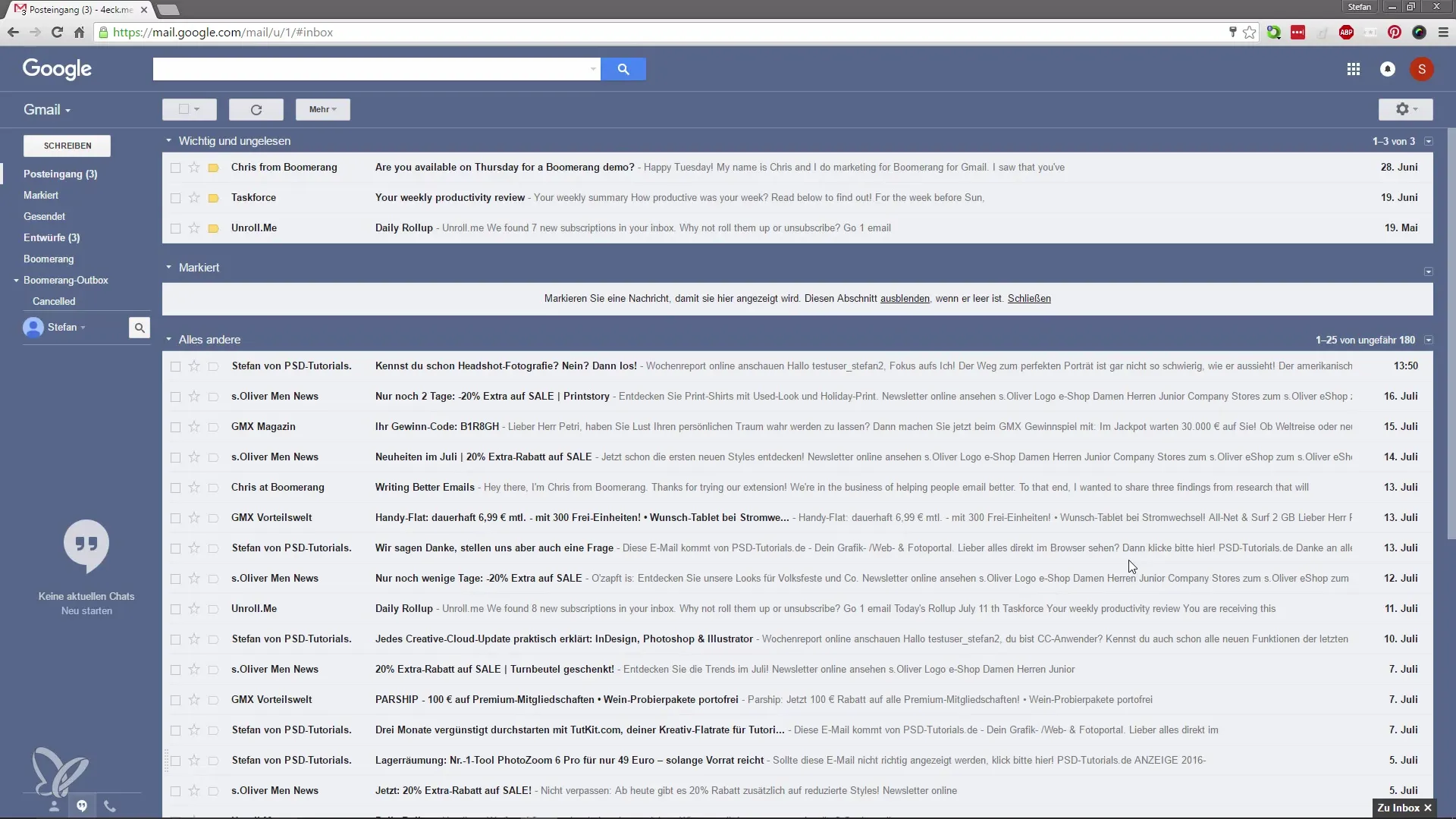
Amint a beállításokban vagy, van egy speciális fül, amelyet „Labs”-nak hívnak. Itt találhatók az aktiválható kísérleti funkciók. Kattints erre a fülre az opciók megjelenítéséhez.
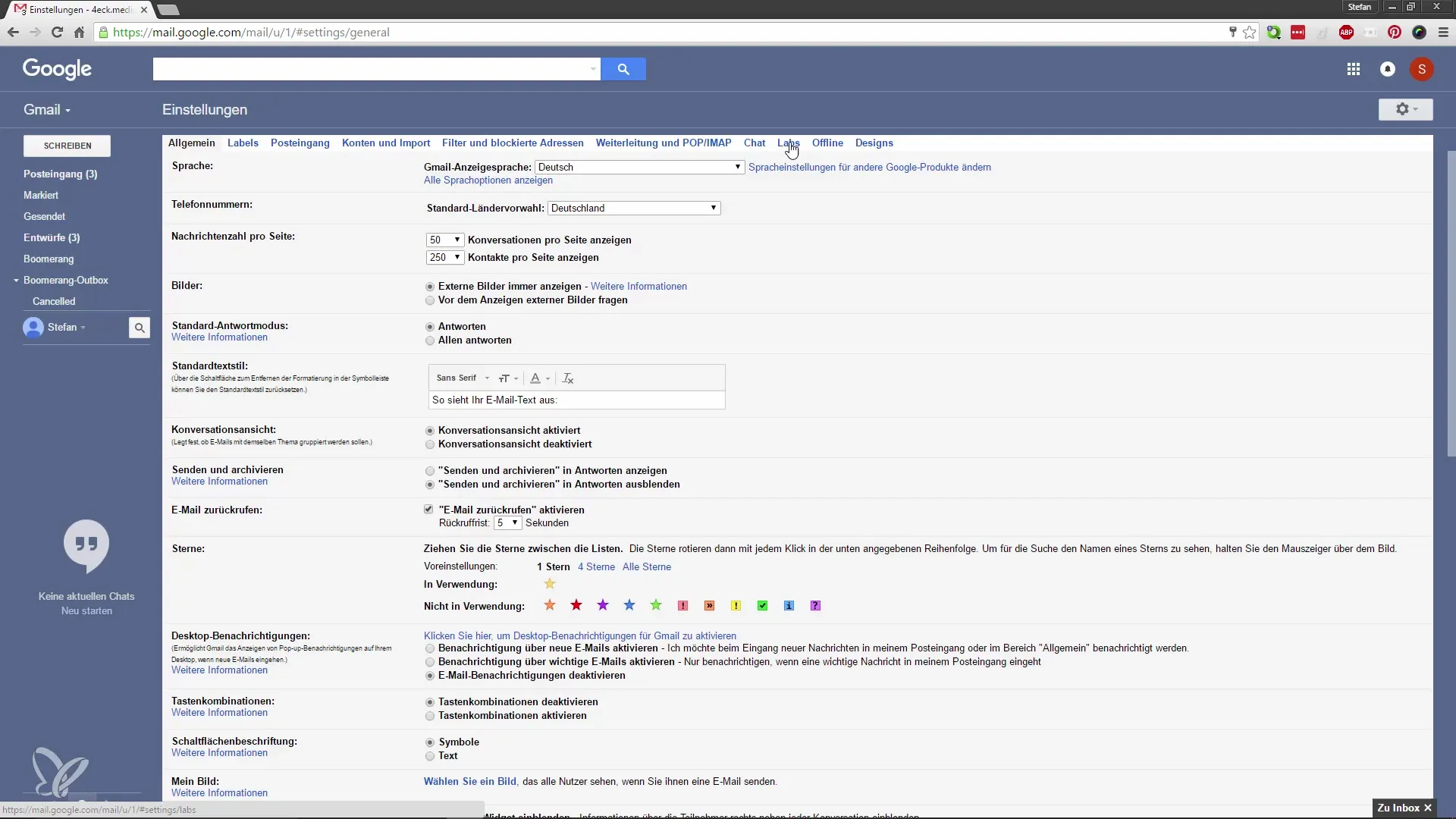
Most már a megfelelő oldalon vagy, hogy aktiválj egy fontos funkciót: az előnézeti ablakot. Görgess le a megfelelő opcióhoz, és aktiváld az előnézeti ablakot. Ezzel lehetővé teszi a Gmail, hogy olvasás közben is tartsd a lépést a többi e-maileddel.
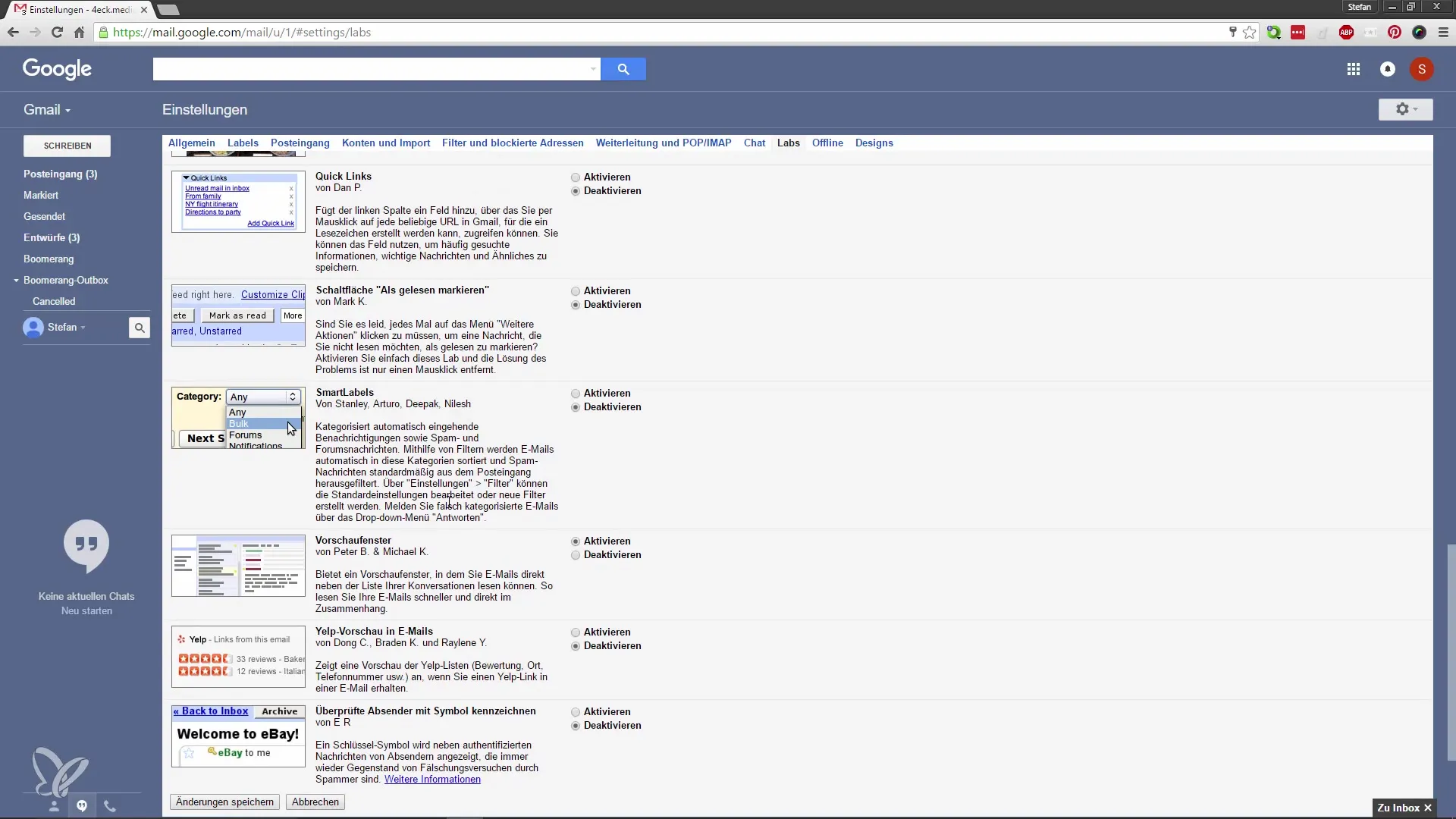
Ezután kattints a „Változtatások mentése” gombra. A Gmail most újratölti magát, hogy alkalmazza a módosításokat.
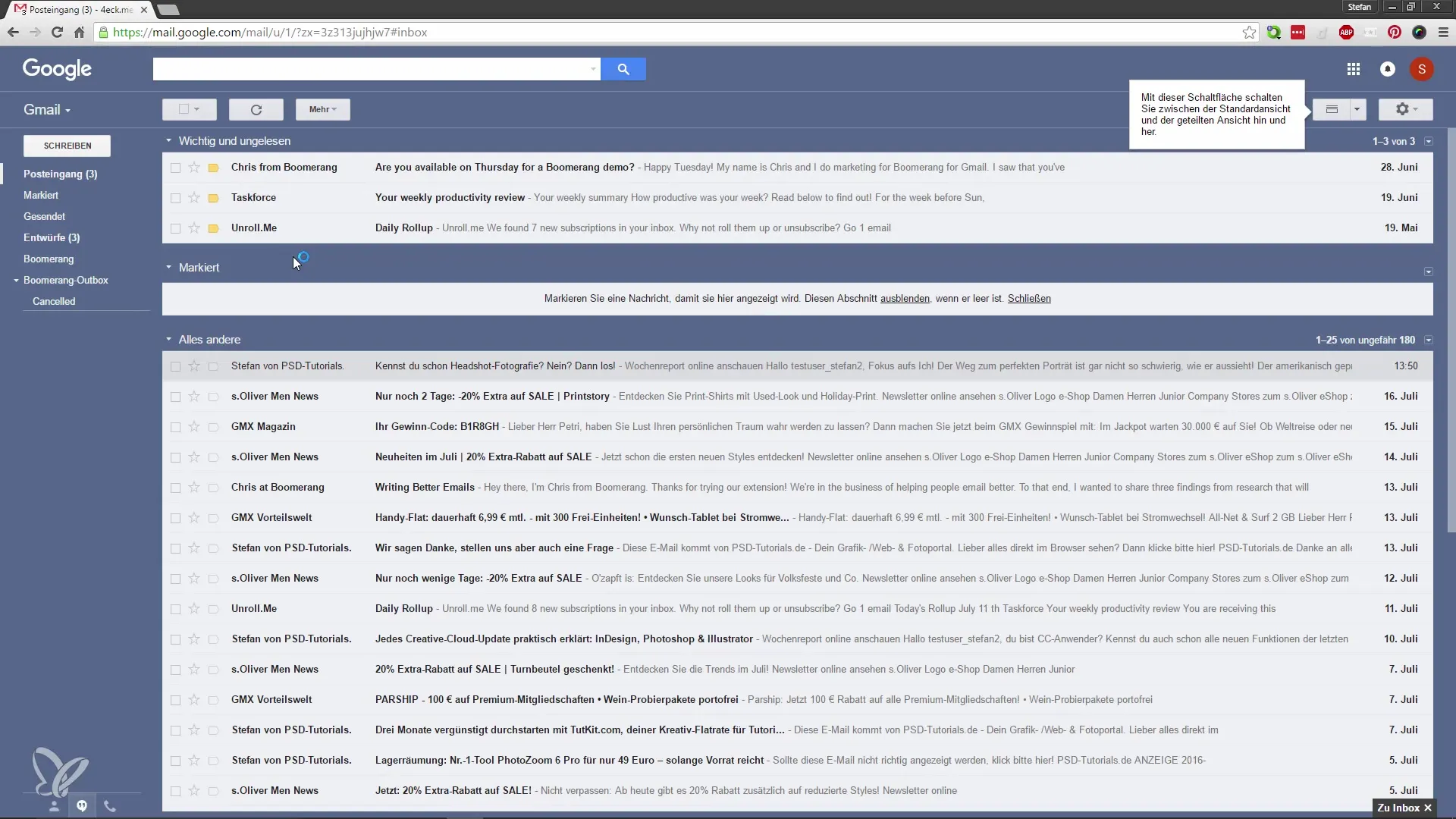
A Gmail újraindítása után észre fogod venni, hogy egy új gomb került bevezetésre. Ez lehetővé teszi számodra, hogy megváltoztasd az e-mailjeid nézetét. Itt választhatsz egy függőleges felosztást, amelyet személy szerint nagyon praktikusnak találok. Ez annyit jelent, hogy rákattintasz egy e-mailre, és a tartalom azonnal megjelenik jobbra, így gyorsan át tudsz térni a következő témára.
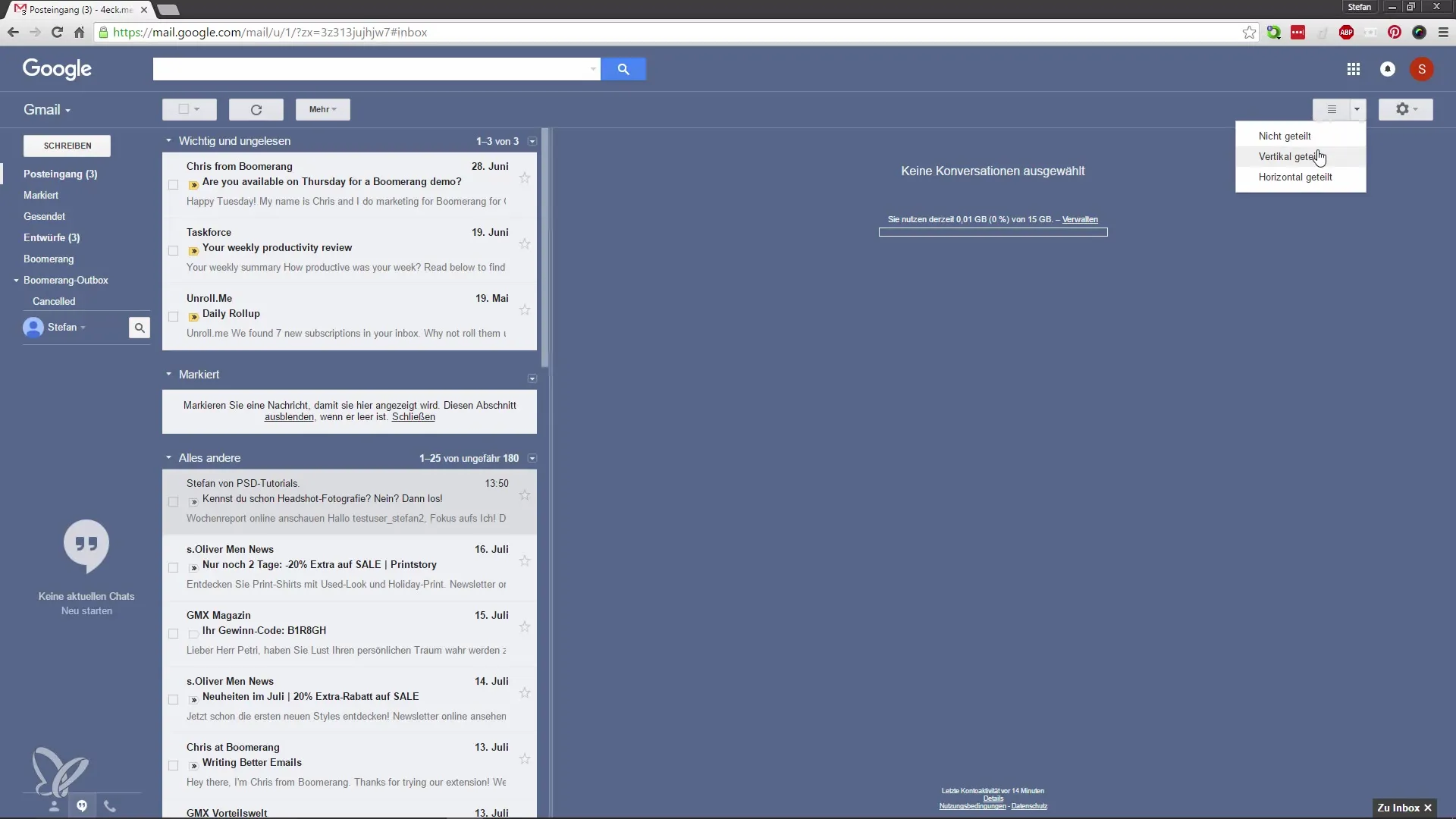
Ha kiterjedt e-mailes levelezésed van, ez a nézet különösen hasznos. Így egyszerűen végigböngészhetsz az olvasatlan e-maileken, és mindig naprakész maradhatsz.
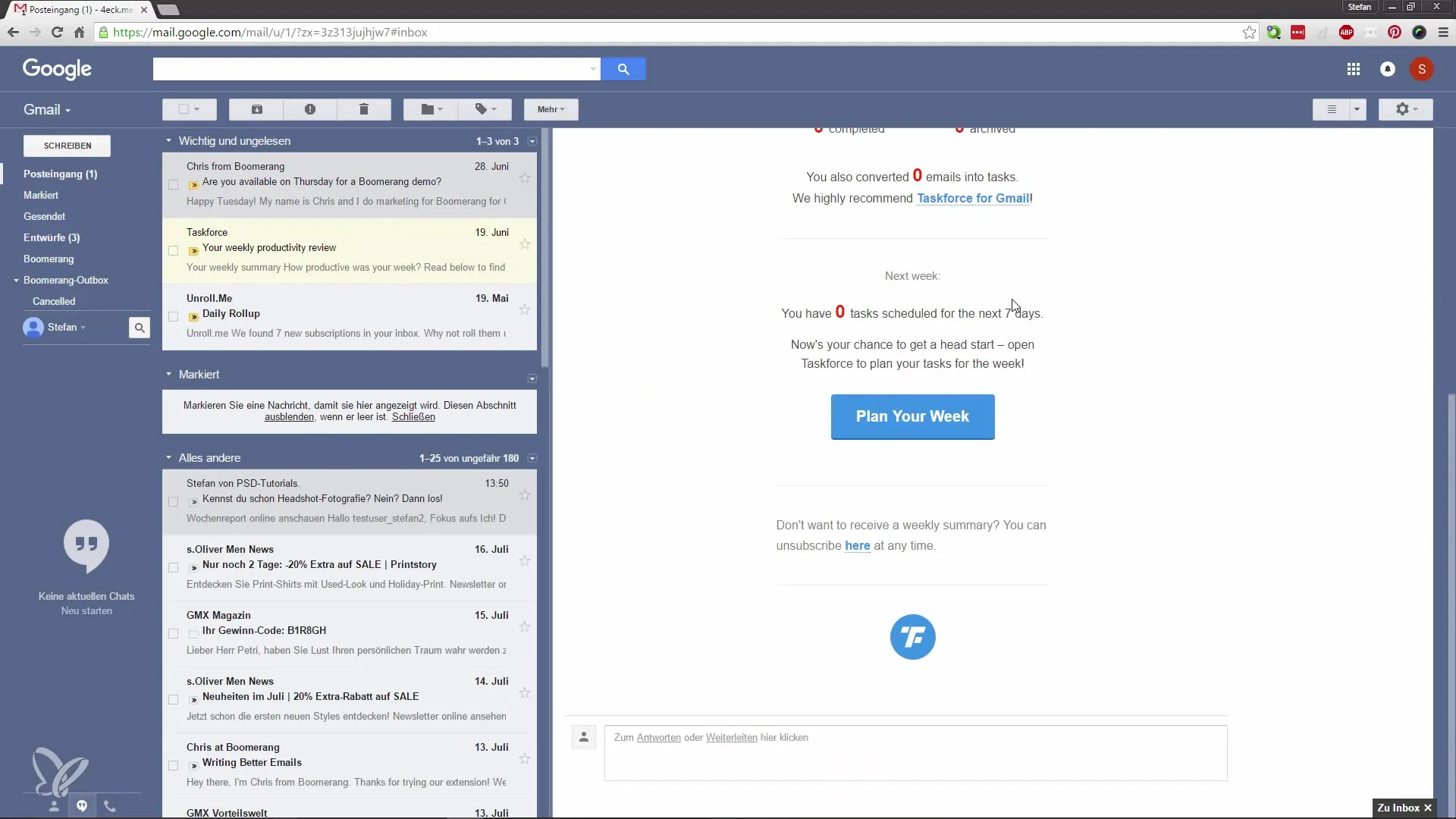
Továbbá lehetőséged van az e-mailek vízszintes felosztására is. Ha ezt a nézetet választod, az olvasatlan e-maileid a tetején lesznek, és az aktuálisan kiválasztott e-mail tartalma alatta. Ez a lehetőség is értelmes lehet, a személyes preferenciáidtól függően.
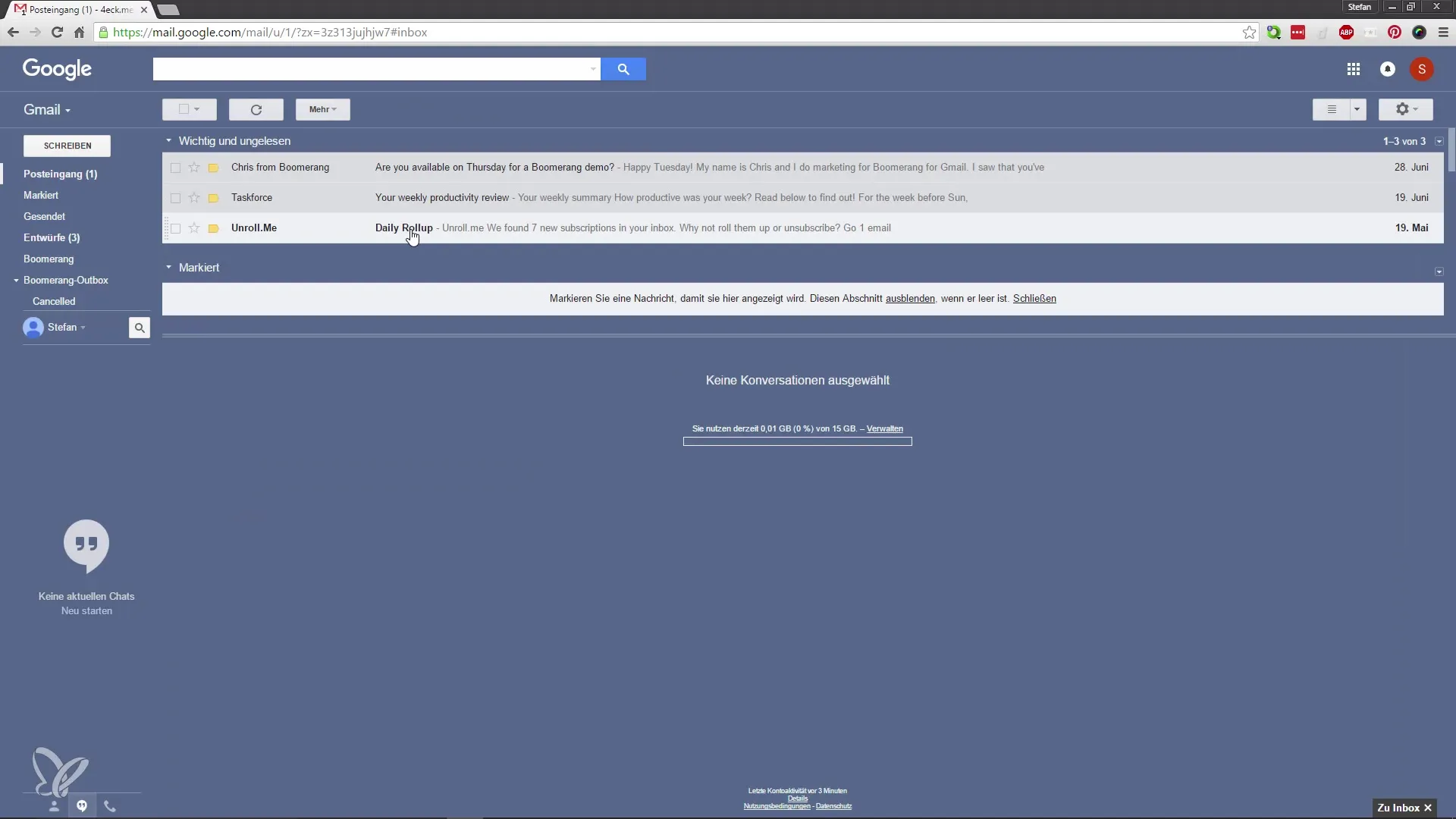
Én személy szerint általában a függőleges nézetet használom, mert az számomra kényelmesebb. Végül is neked kell eldöntened, hogy melyik nézet a legjobb számodra. Azt javaslom, próbáld ki ezeket, és válaszd azt, amelyik a legjobban tetszik.
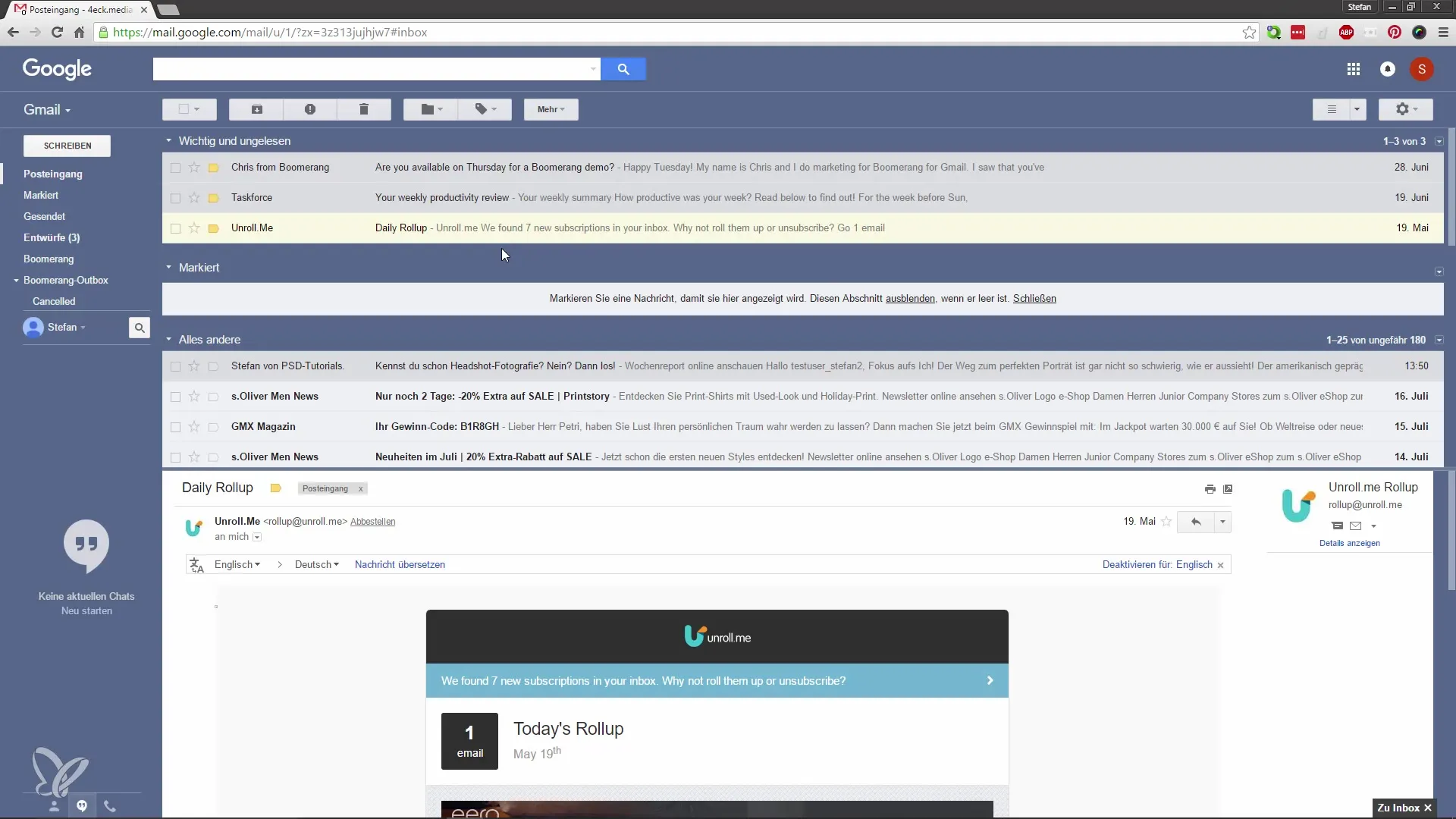
Összefoglalás – Google Mail hatékonyabb használata – E-mail áttekintés optimalizálása
Ebben az útmutatóban megismerted a lépéseket, hogyan aktiválhatod az előnézeti ablakot a Google Mailben. Ezzel a funkcióval jobb áttekintést kapsz az e-mailjeidről, és hatékonyabban tudod kezelni a bejövő üzeneteidet. Kísérletezz a különböző nézetekkel, és derítsd ki, melyik működik a legjobban számodra.
Gyakran ismételt kérdések
Hogyan aktiválom az előnézeti ablakot a Google Mailben?Menj a beállításokhoz, kattints a fogaskerék ikonra, majd a „Labs” opcióra, és aktiváld az előnézeti ablakot.
Mik a előnézeti ablak előnyei?Megmaradsz a lépésben az e-maileiddel, miközben egy e-mail tartalmát olvasod.
Hogyan tudom megváltoztatni az e-mailek nézetét?Az előnézeti ablak aktiválása után választhatsz vertikális és horizontális nézet között.


